Macin Dock on omille laitteilleen jätettynä vain muutama luettelo käynnissä olevista sovelluksista sekä roskakori. Luultavasti tiedät jo, että voit pakottaa sovellukset pysymään Dockissa pikakäynnistyksen aikana ja että voit vetää minkä tahansa kansion Dockiin ja napsauttaa sitä nähdäksesi sen sisälle. Mutta tiesitkö, että voit lisätä erityisiä kansioita, jotka näyttävät viimeisimmät asiakirjasi, sovelluksesi, suosikkikohteesi ja paljon muuta?
Viimeaikaiset asiakirjat -kansio on pelkästään tämän vihjeen arvoinen (0 dollaria BTW), koska se seuraa kaikkia äskettäin käyttämiäsi asiakirjoja missä tahansa Macissa ja kokoaa ne yhteen paikkaan. Jos olet sellainen henkilö, jolla on työpöytä täynnä melkein kaikkia asiakirjoja, pääset nopeasti että tiedosto, jota käytit hetki sitten - ja vannot, että se oli täällä, oi Jumala, minne se on kadonnut - on hengenpelastaja.
Näin voit lisätä sen.
Viimeaikaisten asiakirjojen pinon toiminta
Viimeisimpien kohteiden ”pino” toimii aivan kuten mikä tahansa muu Dockin kansio. Ero on siinä, että sen sijaan, että sisältäisit siihen pudotetut tavarat, pino täytetään automaattisesti macOS: n avulla. Joten napsauta vain kuvaketta, ja ylös tulee paneeli, jossa on kymmenen viimeisintä asiakirjaa. Avaa kohde napsauttamalla mitä tahansa näistä, aivan kuten kaksoisnapsauttamalla sitä Finderissa.
Voit myös Komento-napsauta kohde (napsauta hiirellä tai ohjauslevyllä pitäen samalla CMD -näppäintä painettuna), ja asiakirja paljastuu uudessa Finder -ikkunassa. Tämä on loistava tapa avata viimeaikainen asiakirja - voit vain paljastaa sen Finderissa sen sijaan, että sinun pitäisi avata Finder -ikkunan kärki ja porata tiesi mihin tahansa helvettiin.
Äskettäisten asiakirjojen pinon lisääminen Macin telakkaan
Tämä temppu edellyttää, että kirjoitat jonkin tekstin Terminal -sovellukseen, mikä saattaa saada jotkut ihmiset pois. Kannustamiseksi tässä on siis luettelo pinoista, joita voit lisätä Dockiin:
- Viimeisimmät sovellukset
- Viimeaikaiset asiakirjat
- Viimeisimmät palvelimet
- Suosikkimäärät
- Suosikki kohteet
Jos haluat lisätä viimeisimpien kohteiden pinon, avaa vain Terminal-sovellus (löytyy osoitteesta Sovellukset> Apuohjelmat) ja kirjoita seuraava rivi avautuvaan tekstiruutuun ja paina sitten Return.
oletukset kirjoittavat com.apple.dock persistent-others -array-add '{"tile-data" = {"list-type" = 1; }; "tile-type" = "recents-tile"; }
Tämä lisää pinoa, mutta nähdäksesi sen sinun on käynnistettävä telakka uudelleen. Tämä linja huolehtii siitä. Liitä tai kirjoita se:
killall Dock
Tai jos haluat, voit tehdä kaiken kerralla:
oletukset kirjoittavat com.apple.dock persistent-others -array-add '{"tile-data" = {"list-type" = 1;}; "tile-type" = "recents-tile";} '; killall Dock
Varmista aina, että olet tyytyväinen mihin tahansa komentoon, jonka suoritat terminaalissa. Vain muutama kirjain yhdistettynä salasanaan voi pyyhkiä koko aseman.
Muokkaa viimeisimpien kohteiden pinoa
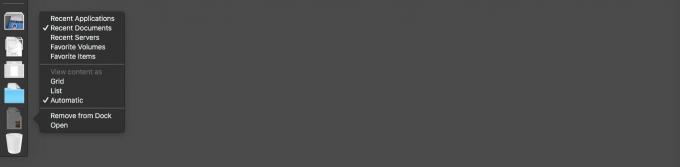
Kuva: Cult of Mac
Kun olet lisännyt pinon, voit muuttaa sen sisältöä milloin tahansa napsauttamalla sitä hiiren kakkospainikkeella. Tämä tuo esiin kontekstivalikon tämän osion yläosan kuvakaappauksessa, ja voit valita sen. Minun asetukseksi on valittu Viimeisimmät asiakirjat, koska ne ovat usein kaukana Macin eri osissa, kun taas sovelluksia tai asemia tai mitä tahansa muuta siellä on koottu yhteen paikkaan.
Jos sinusta tuntuu, että voisit tehdä muutaman näistä Dock -pinoista, joissa kussakin on eri sisältö, toista vain yllä oleva terminaalikomento jokaiselle lisättävälle pinolle. Muista sitten käyttää niitä muutaman kerran tavan luomiseksi.
